win10怎么恢复默认设置 如何将win10系统恢复到出厂设置?
更新时间:2023-06-11 17:51:05作者:jiang
现如今Windows 10已经成为世界上最广泛使用的操作系统之一。对于很多用户来说,除非系统出现问题,否则很少考虑恢复默认设置或将系统恢复到出厂设置。但是有时候在解决系统问题的时候,重置操作系统可以成为一个有效的解决方案。那么win10怎么恢复默认设置,如何将win10系统恢复到出厂设置?接下来我们来一起了解一下。
如何将win10系统恢复到出厂设置?
具体方法:
1.在win10的主界面上,请点击左下侧的win键。在上拉菜单中,可以看到一项是“设置”。
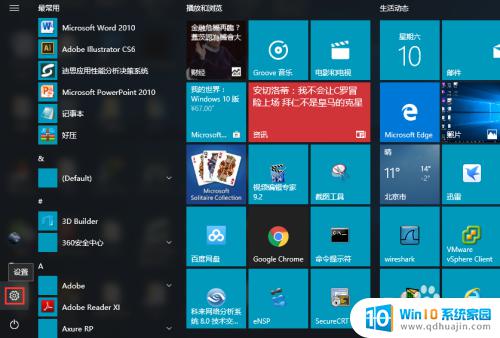
2.点击“设置”选项,即可进入“windows设置”界面之中。
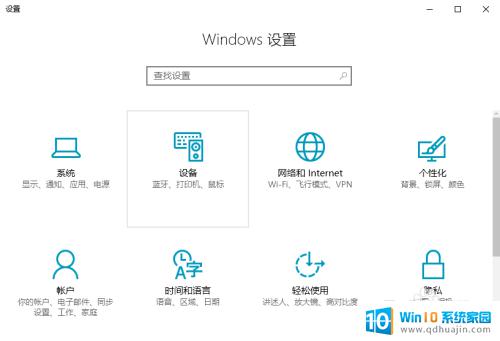
3.另外打开“此电脑”界面,点击其中的“打开设置”选项。也可以进入“windows设置”界面之中。
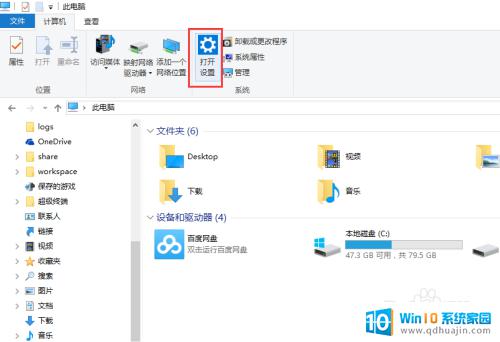
4.在“windows设置”界面,请下拉滚动条,可以看到最后一项是“更新和安全”。
5.点击“更新和安全”,进入其界面之中。在左侧的选项中可以看有一项是“恢复”。
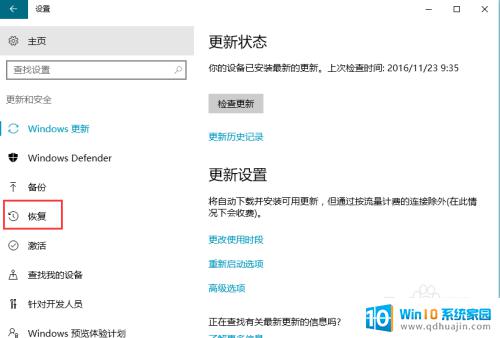
6.点击“恢复”选项,在“恢复”选项界面之中。点击重置此电脑下面的“开始”,这样就可以恢复电脑初始设置了。不过,这个过程可能会有点长,请耐心等待。
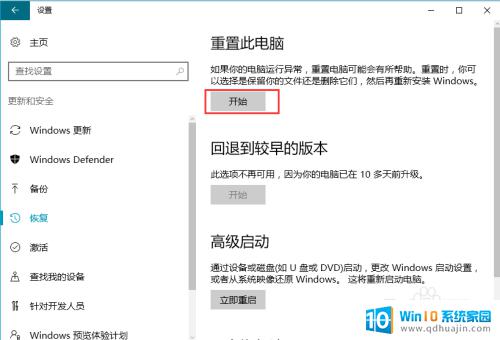
无论是恢复默认设置还是将Win10系统恢复到出厂设置,都需要谨慎操作。在开始前最好备份数据以防意外发生,选择合适的方式来恢复系统。如果不确定具体操作方法,可以参考官方文档或者寻求专业的技术支持。
win10怎么恢复默认设置 如何将win10系统恢复到出厂设置?相关教程
热门推荐
win10系统教程推荐
- 1 怎么把锁屏壁纸换成自己的照片 win10锁屏壁纸自定义设置步骤
- 2 win10wife连接不显示 笔记本电脑wifi信号不稳定
- 3 电脑怎么定时锁屏 win10自动锁屏在哪里设置
- 4 怎么把桌面文件夹存到d盘 Win10系统如何将桌面文件保存到D盘
- 5 电脑休屏怎么设置才能设置不休眠 win10怎么取消电脑休眠设置
- 6 怎么调出独立显卡 Win10独立显卡和集成显卡如何自动切换
- 7 win10如何关闭软件自启动 win10如何取消自启动程序
- 8 戴尔笔记本连蓝牙耳机怎么连 win10电脑蓝牙耳机连接教程
- 9 windows10关闭触摸板 win10系统如何关闭笔记本触摸板
- 10 如何查看笔记本电脑运行内存 Win10怎么样检查笔记本电脑内存的容量
win10系统推荐
- 1 萝卜家园ghost win10 64位家庭版镜像下载v2023.04
- 2 技术员联盟ghost win10 32位旗舰安装版下载v2023.04
- 3 深度技术ghost win10 64位官方免激活版下载v2023.04
- 4 番茄花园ghost win10 32位稳定安全版本下载v2023.04
- 5 戴尔笔记本ghost win10 64位原版精简版下载v2023.04
- 6 深度极速ghost win10 64位永久激活正式版下载v2023.04
- 7 惠普笔记本ghost win10 64位稳定家庭版下载v2023.04
- 8 电脑公司ghost win10 32位稳定原版下载v2023.04
- 9 番茄花园ghost win10 64位官方正式版下载v2023.04
- 10 风林火山ghost win10 64位免费专业版下载v2023.04